- 首頁
- 檢視或排序檔案
- ViewNX-i 視窗的功能和控制項
- 影像處理工具面板
字體大小
- 小
- 中
- 大
影像處理工具面板
在[影像檢視器]或[全屏顯示]模式中,在影像處理工具面板區域中放置游標時會顯示此面板。您可以將影像新增到相片匣,或是將標籤 / 評分新增到影像。
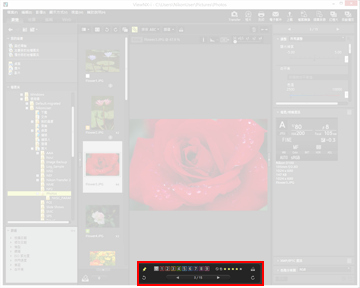

選擇是否永遠顯示影像處理工具面板。勾選此項,圖示會變成 ,而且永遠顯示面板。
,而且永遠顯示面板。
 ,而且永遠顯示面板。
,而且永遠顯示面板。
為選取或顯示的影像新增標籤。

為選取或顯示的影像給予評分。

將影像檢視區域中的目前影像新增到相片匣。
 /
/ 
按照對應的方向旋轉所顯示的影像。
 /
/ 
在影像檢視區域中,選取前一個 / 下一個檔案。

以斜線作為區隔,顯示目前所選檔案的排序號,以及目前所選資料夾的檔案總數。
